Win10专业版重启资源管理器的技巧
当您的计算机开始运行时,重新启动PC很有诱惑力。 但您可能不知道的是,您可以经常解决问题,而无需等待完全重启。 相反,您通常只需重新启动Windows资源管理器即可解决问题。
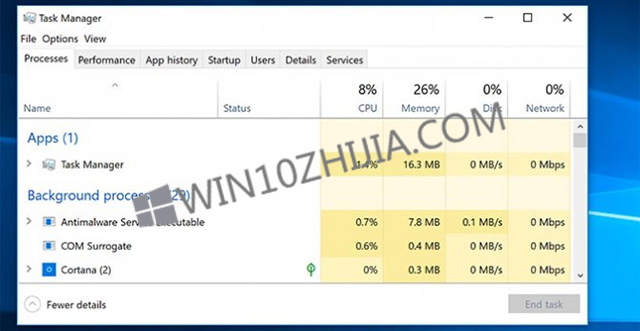
当您的计算机开始运行时,重新启动PC很有诱惑力。 但您可能不知道的是,您可以经常解决问题,而无需等待完全重启。 相反,您通常只需重新启动Windows资源管理器即可解决问题。
Windows资源管理器(又名Explorer.exe)是一个程序管理器进程,实质上是控制最常用程序的图形界面 - 开始菜单,通知,任务栏和文件资源管理器。 通过重新启动它,您实际上是按下重启按钮,但没有及时重启过程; 这是在几秒钟内完成的,通常都准备好了。
有多种方法可以完成重启,但我们只是采用最简单的方法:任务管理器。
--打开Windows任务管理器。 您可以使用Control + Shift + Escape的“三指致敬”,也可以右键单击“开始”菜单,然后单击“任务管理器”。
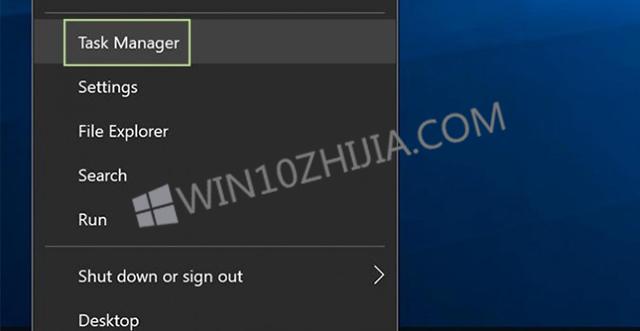
--单击顶部的“进程”。 这可能已经是活动标签,但如果没有,您只需点击它就可以激活它。
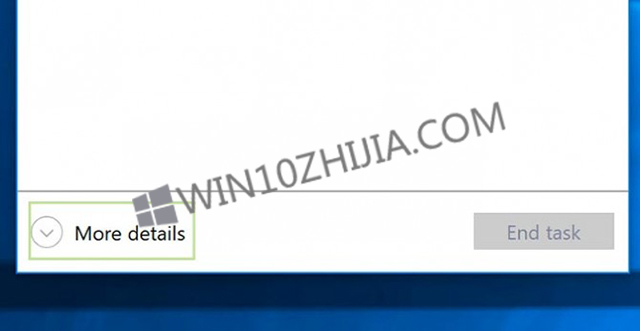
--单击顶部的“进程”。 这可能已经是活动标签,但如果没有,您只需点击它就可以激活它。
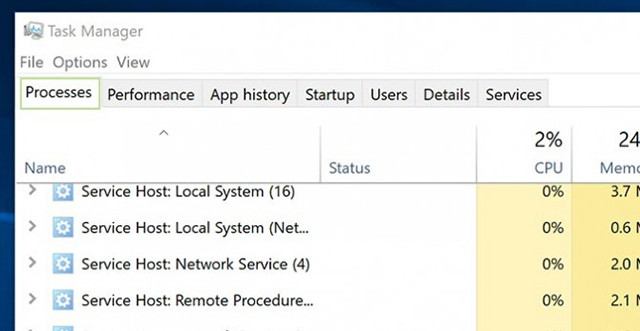
--在Windows进程下滚动到底部,然后单击Windows资源管理器以突出显示。
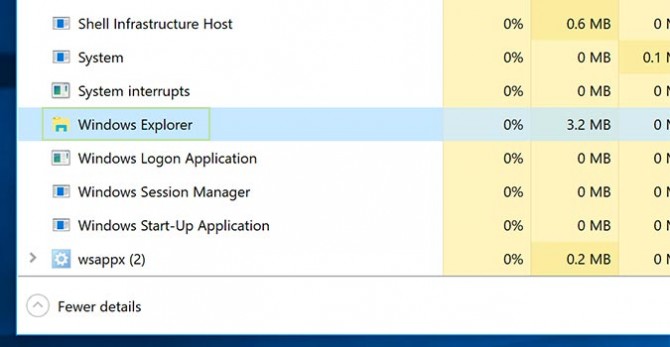
--单击重启。
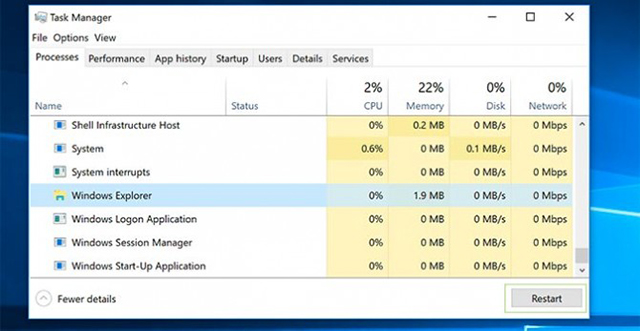
访问:










 苏公网安备32032202000432
苏公网安备32032202000432